
Suggerimenti per ottenere clip da PS5 al telefono:
In questo post, discuteremo su come ottenere clip da PS5 al telefono. Ti vengono forniti semplici passaggi/metodi per farlo. Iniziamo la discussione.
“Scarica clip da PS5 al telefono”: condividi clip PS5 sul telefono
È abbastanza semplice e facile acquisire schermate e video su console PlayStation in quasi tutte le varianti di console PlayStation, inclusa la console PlayStation 5 (PS5). Nonostante le funzionalità di prossima generazione di PlayStation 5, è stata comunque la stessa storia fino ad ora. Quando giochi sulla console PS5, puoi acquisire uno screenshot o registrare un filmato dal tuo gioco premendo il pulsante “Crea”.
Catturare il tuo gameplay tramite foto o video è facile da ottenere. Uno screenshot è semplicemente un singolo fotogramma catturato dal tuo gioco che potrebbe mostrare un momento impressionante del gioco o del tuo ultimo trofeo. D’altra parte, i video di gioco catturano diversi minuti di filmati e si comportano come qualsiasi altro video registrato. Significa che puoi registrare il gameplay e mostrare il tuo killstreak o Warzone del tuo fantastico trick shot in Rocket League.
Inoltre, è abbastanza semplice e facile condividere screenshot e video dalla console PS5 al tuo telefono/dispositivo mobile utilizzando la funzione di caricamento automatico dal modulo Sony portato su PlayStation e l’app mobile associata. Andiamo per i passaggi per eseguire questa attività.
Come ottenere clip da PS5 al telefono?
L’attivazione/abilitazione della funzione di caricamento automatico può funzionare per te. Dovresti controllare se questa funzione è abilitata.
Come abilitare la funzione di caricamento automatico sulla console PS5?
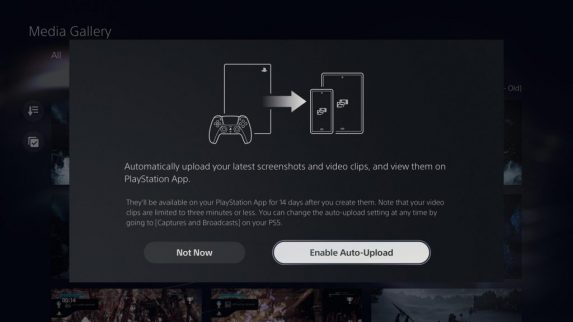
Passaggio 1: all’inizio, dovresti assicurarti che il software di sistema PS5 sia aggiornato all’ultima versione e che tu abbia l’ultima app PlayStation sul tuo smartphone o tablet
Passaggio 2: ora, nella schermata principale della console PS5, vai su “Galleria multimediale”
Passaggio 4: se la funzione è disponibile per te, vedrai immediatamente un popup su “Galleria multimediale” che ti chiede se desideri abilitare il caricamento automatico. Seleziona “Abilita caricamento automatico”. La funzione è ora disponibile sulla tua console
Passaggio 5: ora vai su “App PlayStation” sul tuo telefono o tablet e, se la funzione è disponibile, verrà visualizzato il popup per avvisarti
Passaggio 6: vai su “Libreria giochi” tramite la ruota delle opzioni nella parte inferiore dell’app e vedrai “Acquisizioni” e toccalo
Passaggio 7: ora vedrai lo stesso popup “Abilita caricamento automatico” sullo schermo del tuo smartphone e confermalo.
Passaggio 8: una volta terminato, tutte le acquisizioni che crei verranno ora caricate sulla tua app PlayStation. Puoi avere solo 14 giorni per scaricare le tue acquisizioni sul tuo dispositivo mobile o condividerle dall’app PlayStation. Dopodiché, scompaiono, le acquisizioni automatiche e le acquisizioni dei trofei non verranno caricate automaticamente, acquisiranno solo con il pulsante DualSense Capture.
Come abilitare la funzione di caricamento automatico tramite le impostazioni di sistema di PS5?
Passaggio 1: dalla schermata principale del gioco PS5, vai su “Impostazioni > Acquisisci e trasmissioni” e tocca “X” per selezionare l’opzione
Passaggio 2: seleziona “Aggiornamento automatico” e premi “X” per abilitare la funzione e le tue acquisizioni verranno ora caricate automaticamente sull’app.
Conclusione
Sono sicuro che questo post ti ha aiutato su Come ottenere clip da PS5 al telefono in modi semplici. Puoi leggere e seguire le nostre istruzioni per farlo. È tutto. Per qualsiasi suggerimento o domanda, scrivi nella casella dei commenti qui sotto.